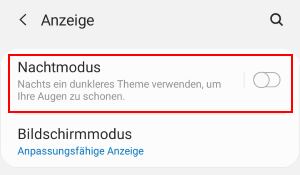Wie kann man bei einem Samsung Galaxy Smartphone den Dark Mode für Instagram aktivieren? Wer ein Samsung-Smartphone wie ein Galaxy S10, Galaxy S9 sowie S8 (oder ein ganz anderes Modell verwendet), der wird vielleicht auch hin und wieder mal einen Blick in die Instagram-App werfen. Viele Apps liefern heutzutage meistens einen sogenannten Dark-Mode mit, der besonders in den Abendstunden und in der Nacht sehr praktisch sein kann. Mit dem Dark Mode werden die hellen Flächen durch dunkle Flächen ersetzt und das schont bei Dunkelheit nicht nur die Augen, sondern kann auch für eine erhöhte Akkulaufzeit sorgen. Stellt sich nur eine Frage, wie kann man den Dark Mode bei Instagram auf dem Samsung Galaxy einschalten?
Instagram Dark Mode aktivieren beim Samsung Galaxy
Anders als es der eine oder andere vielleicht von anderen Android-Apps gewohnt ist, bringt die Instagram-App an sich keine Einstellungsmöglichkeit für den Dark Mode mit. Das bedeutet allerdings nicht, dass man Instagram nicht im Dark Mode auf dem Samsung Galaxy Smartphone nutzen kann. Die Instagram-App übernimmt die System-Einstellung was den Dark Mode bzw. Nachtmodus angeht. Oder anders gesagt, wenn man den Dark Mode bei Instagram nutzen möchte, dann muss man den sogenannten Nacht-Modus in den Android-Einstellungen aktivieren.
- Als Erstes muss man natürlich das Handy einschalten und dann die Einstellungen öffnen.
- In den Einstellungen findet man beim Samsung Galaxy unter dem Menüpunkt „Anzeige“ den „Nachtmodus“.
- Wenn man den Nachtmodus eingeschaltet hat und die Instagram-App öffnet, dann sollte der Dark-Mode bei Instagram aktiv sein.
Da es bislang keine separate Dark-Mode-Einstellung in der Instagram-App gibt, kann man diesen nur über den systemweiten Nachtmodus nutzen, was natürlich auch Auswirkungen auf die Menüs und unter Umständen auch andere Apps hat, die ebenfalls die Systemeinstellung übernehmen.